Een video bijsnijden in QuickTime: betere uitleg en beoordeling van alternatieven
Het kan zijn dat u problemen ondervindt bij het uploaden van uw video's via internet, omdat de meeste lang zijn. Het lijdt geen twijfel dat de meeste internetgebruikers tegenwoordig video's online delen. Het is een van de populairste activiteiten waaraan online gebruikers deelnemen. Toch draait het delen van video's niet alleen om uploaden. Het vergt bewerking, zoals knippen, vooral als ze lang zijn.
Tenzij je films wilt delen, is het goed om lange video's te uploaden. Maar in het geval van het delen van memes of grappige clips, is het trimmen van video's een essentiële vaardigheid die je moet verwerven. Er zijn veel manieren om video's bij te snijden, en als je een Mac-gebruiker bent, hoef je niet verder te kijken dan QuickTime. Maar vraag je je af? video's inkorten in QuickTime Player? Dit bericht laat je zien hoe je deze klus kunt klaren en introduceert enkele geweldige alternatieven.
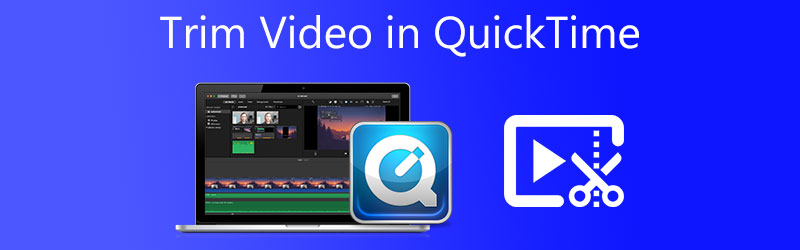

Deel 1. Eenvoudige stappen Video's inkorten in QuickTime
QuickTime is een multimediaspeler en -editor die alleen beschikbaar is voor Mac-computers. Met deze tool kunt u clips in tweeën splitsen of in gewenste partities. Het trimmen van de begin-/eindvideodelen is ook mogelijk. Dit is met name handig om een belangrijke scène uit beeldmateriaal te halen en de onbelangrijke te elimineren. Bovendien biedt de tool ook roterende mogelijkheden om de oriëntatie van je video's te corrigeren. Met andere woorden, QuickTime is een erg leuke tool om te hebben als je video's wilt bewerken en bekijken vanaf je Mac-computer. Wilt u leren hoe u een videoclip kunt trimmen in QuickTime en profiteren van de voordelen ervan? De richtlijnen zijn als volgt:
Stap 1: start uw Mac-computer op en start de QuickTime Player-app. Zodra de tool is gestart, importeert u een mediabestand uit uw bestandsmap. Klik op de het dossier optie en selecteer Open bestand. Blader en kies vervolgens de video die u wilt bijsnijden met QuickTime.
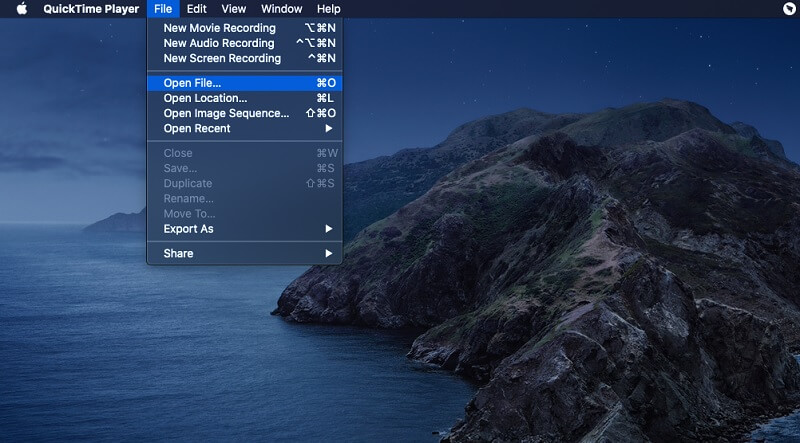
Stap 2: Ga naar Bewerk en selecteer het Trim optie om de trimfunctie te gebruiken. U ziet het stuur in de speler.
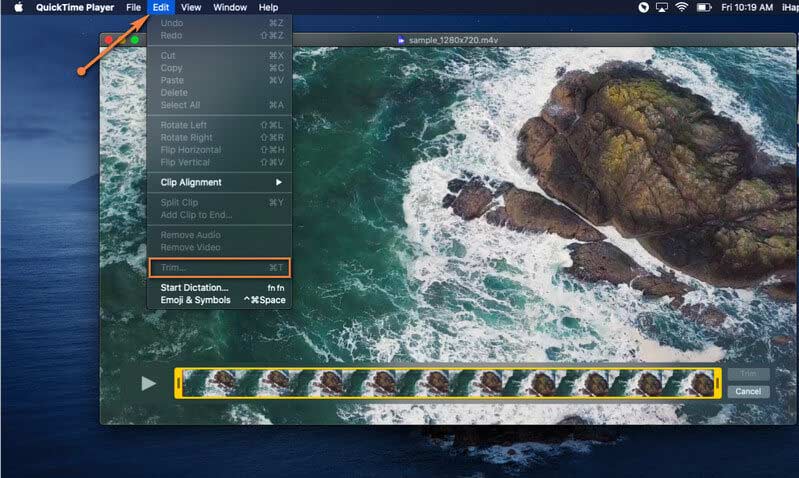
Stap 3: Sleep nu het gele stuur aan elk uiteinde van de videotrimmer. Selecteer het deel van het beeldmateriaal dat u wilt behouden. U kunt ervoor kiezen om het afspelen van het geselecteerde gedeelte te controleren door op de Speel knop.
Stap 4: Klik ten slotte op het Trim knop als je eenmaal hebt besloten over het gedeelte dat je hebt geselecteerd. Je mag naar Bewerken > Bijsnijden ongedaan maken als u het ongedaan wilt maken. Daarna kun je opnieuw beginnen.
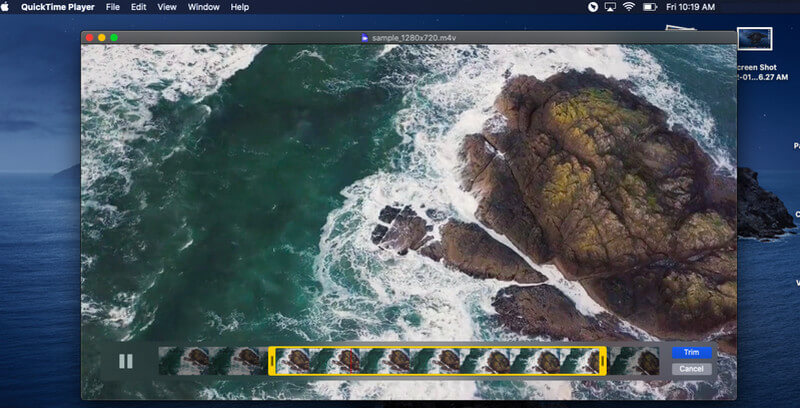
Stap 5: Om te demonstreren hoe u een bijgesneden video permanent opslaat in QuickTime, gaat u naar Bestand > Opslaan. U kunt het bestand ook exporteren met een andere resolutie. De exacte resolutie hangt echter af van het originele bestand. Voer na het kiezen een naam in voor het geëxporteerde bestand, selecteer een bestandsbestemming en druk op Opslaan.
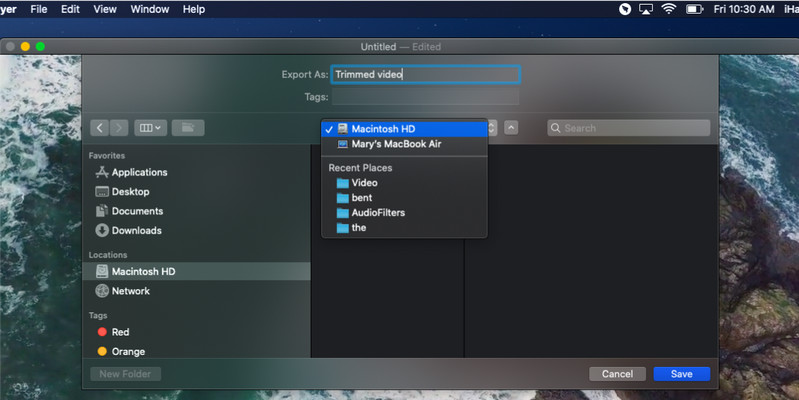
Deel 2. Praktische manieren om video's in te korten op Windows/Mac
1. Vidmore Video Converter
Afgezien daarvan kan het de kwaliteit van uw originele bestand behouden en video's van maximaal 4K UHD-kwaliteit behouden. Met andere woorden, hiermee kun je ook professionele video's of films bewerken, wat perfect is voor videoliefhebbers. Als u wilt weten hoe u een deel van een video in QuickTime kunt knippen met een alternatief, vindt u hieronder de stappen om het te gebruiken.
- Snijdt in het midden van de video en aan het begin/einde van de video.
- Voeg overlays toe zoals logo, ondertitels of watermerken.
- Ondersteunt bijna alle video-/audioformaten.
- Het wordt geleverd met een reducerende video-schudfunctie.
- Behoudt de kwaliteit van het originele bestand.

Stap 1. Installeer Vidmore Video Converter
Het eerste dat u moet doen, is het programma downloaden. Klik gewoon op de Gratis download knop en laat het programma installeren. Zodra u klaar bent met de installatieprocedure, gaat u verder met het starten van het programma.
Stap 2. Laad een mediabestand
Ga vervolgens naar het Gereedschapskist tabblad om toegang te krijgen tot de trimmer. Klik vanaf hier op de optie Video Trimmer en voeg een bestand toe door op de Plus teken knop in het dialoogvenster dat wordt weergegeven.
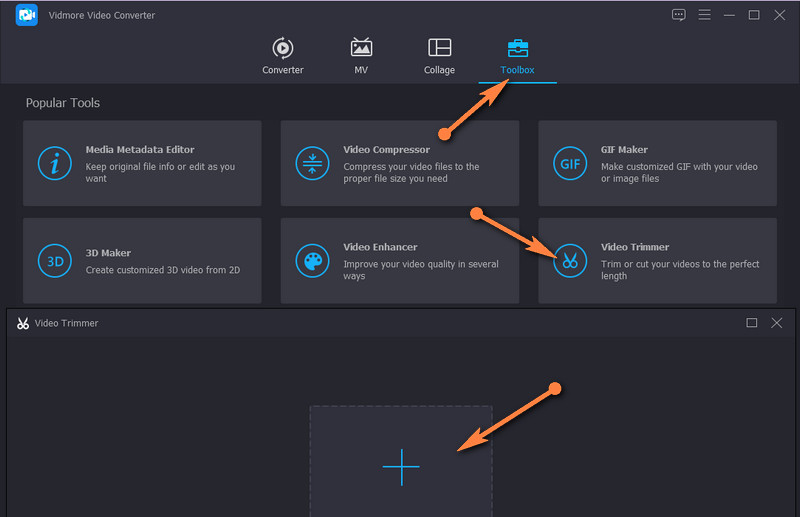
Stap 3. Trim de video
Nadat het bestand is geladen, kunt u de video bijsnijden door een bereik te selecteren met behulp van het stuur. Optioneel kunt u de video splitsen door op de Snel splitsen knop in de linkerbenedenhoek van de interface. Selecteer nu de partitie die u wilt verwijderen, klik met de rechtermuisknop en kies Segment verwijderen.
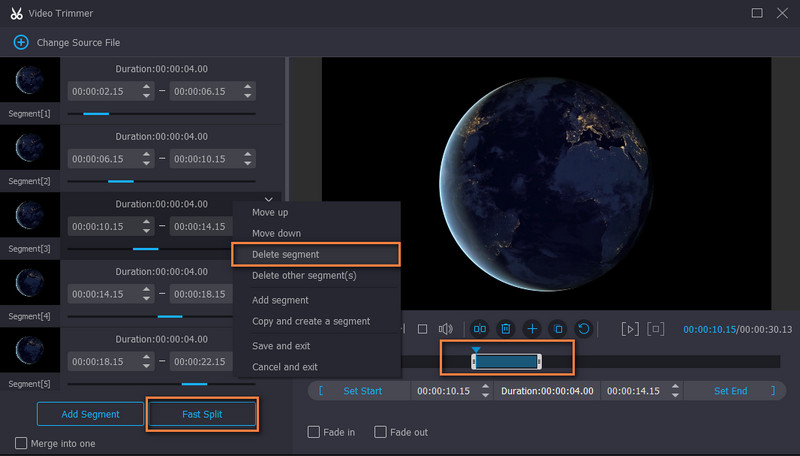
Stap 4. Exporteer de bijgesneden video
Voordat u de definitieve versie van de video opslaat, kunt u ervoor kiezen om de uitvoer te bewerken of fade-effecten toe te voegen. Als je helemaal klaar bent, druk je op de Exporteren knop in de rechterbenedenhoek om de video op te slaan.
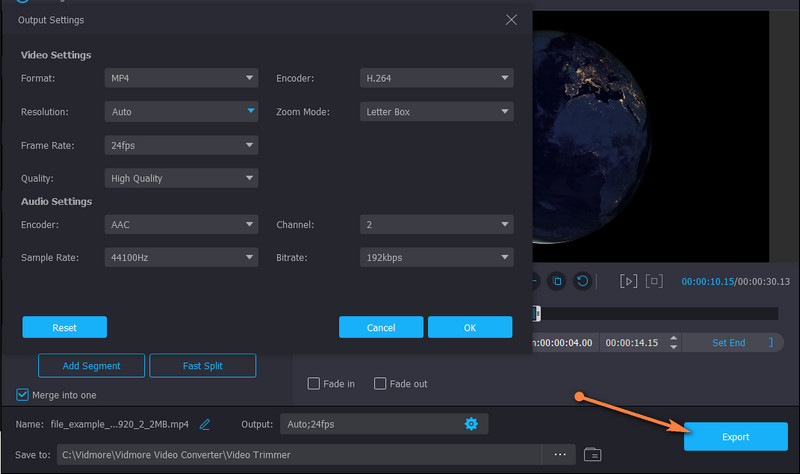
2. VLC-mediaspeler
Met een VLC-mediaspeler is het ook mogelijk om video's te trimmen. Dit is een uitstekend alternatief voor QuickTime als u video's op uw Windows-pc wilt bijsnijden. Het is een volledig gratis programma voor meerdere platforms waarmee je video's op Mac en Mac kunt afspelen en knippen. Trouwens, dit is ook beschikbaar op mobiele apparaten zoals Android en iPhone. Raadpleeg de onderstaande uitleg om een video in QuickTime-alternatief te knippen.
Stap 1. Zorg ervoor dat de VLC-app op uw computer is geïnstalleerd en start deze vervolgens.
Stap 2. Importeer de video die u wilt bijsnijden door het bestand naar het programma te slepen en neer te zetten.
Stap 3. Toegang krijgen tot Geavanceerde bedieningselementen optie van de Visie menu. Zoek vervolgens het gedeelte waar u wilt beginnen met snijden en druk op de Vermelding knop. Druk op de pauzeknop wanneer de Afspeelkop het eindpunt bereikt waar u wilt stoppen met snijden.
Stap 4. de uitvoer wordt automatisch opgeslagen op de Videos map van uw computer.
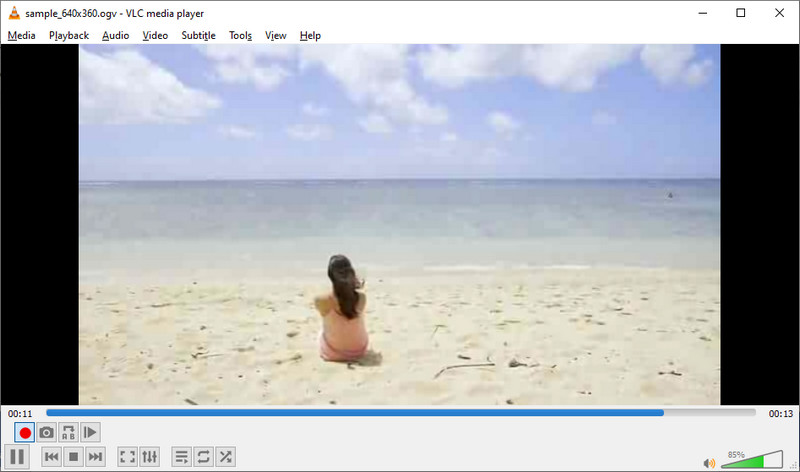
3. Aconvert.com
Als het downloaden van een applicatie niet jouw ding is, kun je kiezen voor een online oplossing zoals Aconvert.com. Zolang u een goede en betrouwbare internetverbinding heeft, kunt u uw kniptaak eenvoudig uitvoeren. Een groot nadeel van deze tool is dat je alleen video's kunt uploaden met een bestandsgrootte van 200 MB. Lees hieronder verder voor vereenvoudigde stappen voor het bijsnijden van een video in dit QuickTime-alternatief.
Stap 1. Start Aconvert.com met een browser op uw apparaat.
Stap 2. Upload een video en ga naar het gedeelte Video. Ga dan naar de Besnoeiing optie.
Stap 3. Stel daarna de Begin positie in seconden of minuten en de Looptijd.
Stap 4. Eindelijk, hit Verzenden om door te gaan met het proces.

Deel 3. Vergelijkingstabel van videotrimmers
Stel dat u meer wilt weten over de hierboven genoemde tools. In dit geval heeft deze inhoud ook een vergelijkingstabel samengesteld om deze programma's onder de loep te nemen.
- Gereedschap
- Snelle tijd
- Vidmore Video Converter
- VLC Media Speler
- Aconvert.com
| Ondersteunde formaten | Ingebouwde speler | Platform |
| MP4, MIDI, MP3, WAV | Alleen Mac/td> | |
| MP4, MKV, FLAC, AVI, MOV, MP3, AAC, M4A en meer. | Windows en Mac | |
| AVI, MOV, MP4, M4A, MP3, enz. | Windows, Mac, Android en iPhone. | |
| FLV, MKV, WMV, M4V, GIF, MP4, enz. | Web |
Deel 4. Veelgestelde vragen over het trimmen van video's in QuickTime
Hoe kan ik een bijgesneden video permanent in QuickTime opslaan?
Als je klaar bent met het bijsnijden van de video, ga je gewoon naar de optie Bestand op je QuickTime. Zoek naar Opslaan en selecteer het. Daarna zal de tool alleen opslaan wat zich in de gele balk bevindt tijdens het trimproces.
Hoe kan ik meerdere delen van een video inkorten?
Als u overweegt meerdere delen van uw video te knippen, moet u het beeldmateriaal opsplitsen in verschillende segmenten en het segment selecteren dat u wilt verwijderen. Vergeet niet om de video na het proces op te slaan.
Hoe kan ik een deel van een video online knippen?
Er zijn talloze websnijtools die zijn ontworpen om video's online bij te snijden. Je kunt kiezen uit degene die je via het net kunt zien of gaan met degene die we introduceren, Aconvert.com.
Gevolgtrekking
Na het lezen van het bericht, had je het moeten weten video's inkorten in QuickTime. Er is geen truc of ingewikkelde instelling om aan te passen om dit te bereiken. Het proces is gemakkelijk te volgen en duidelijk. Aan de andere kant kun je andere alternatieven gebruiken om video's op Windows te trimmen of om iets anders te zoeken dat QuickTime niet biedt. Het hangt af van uw persoonlijke voorkeuren voor het kiezen van de beste tool.
Videotips
-
Video bijsnijden
-
Snelle tijd
-
MOV-oplossingen


